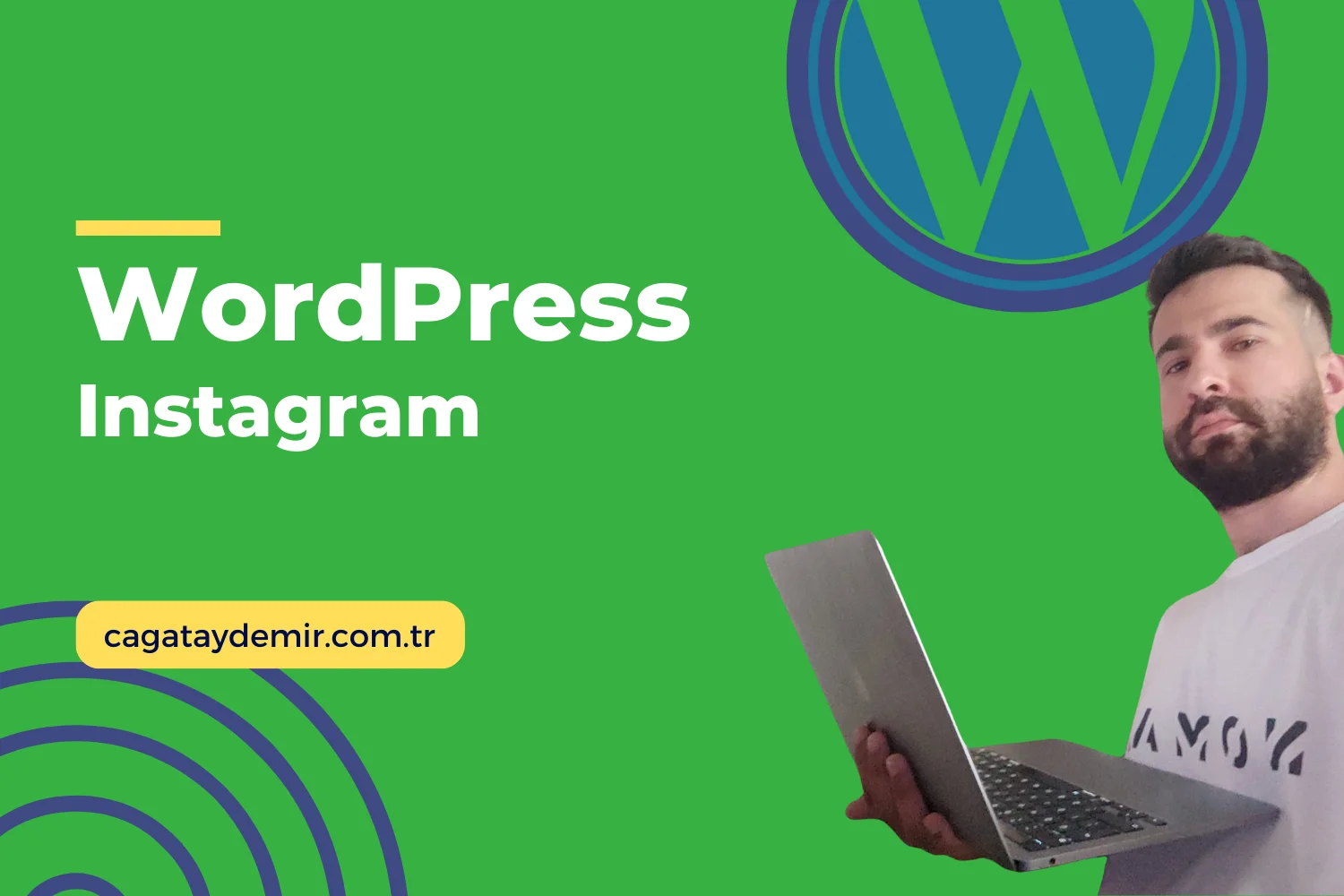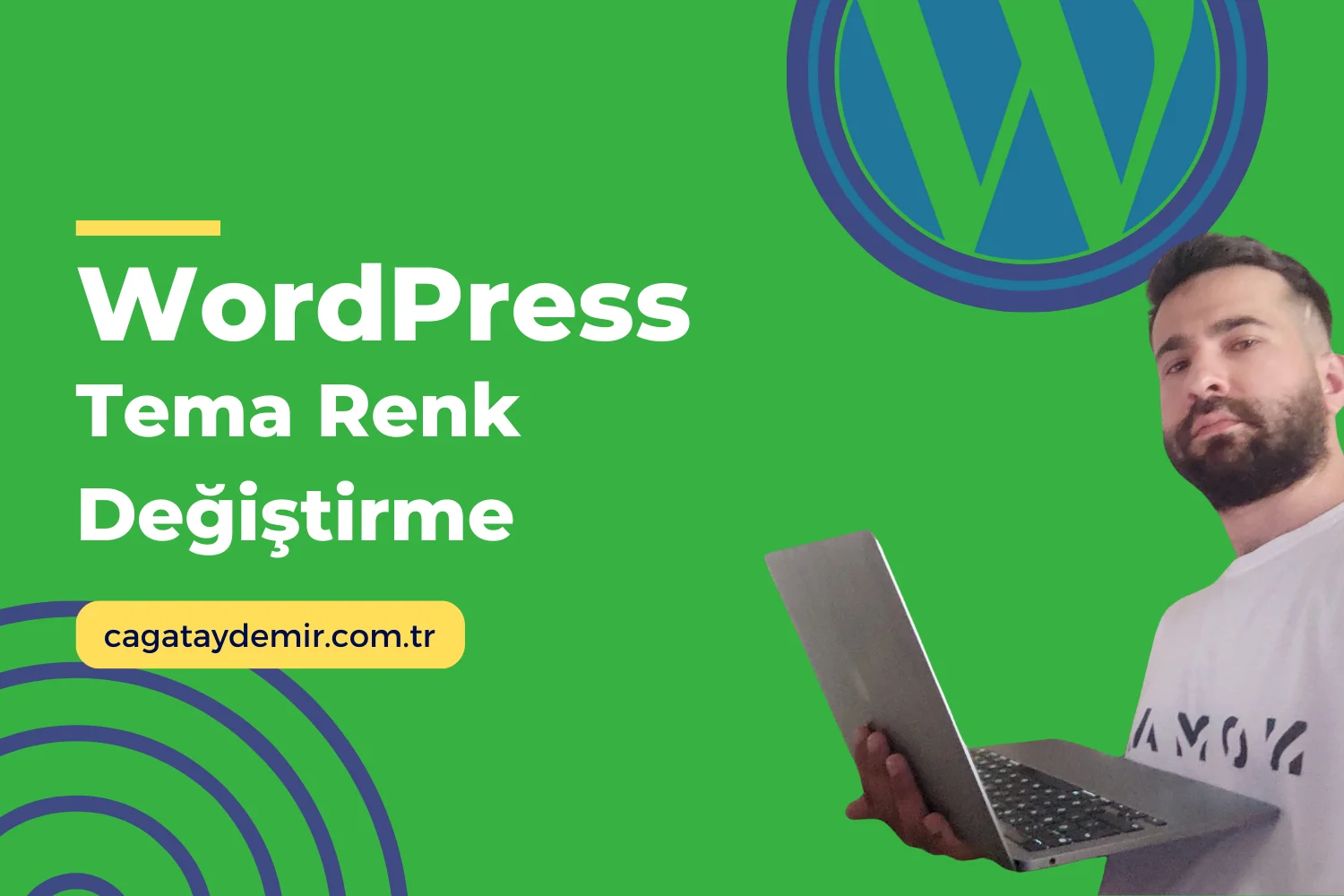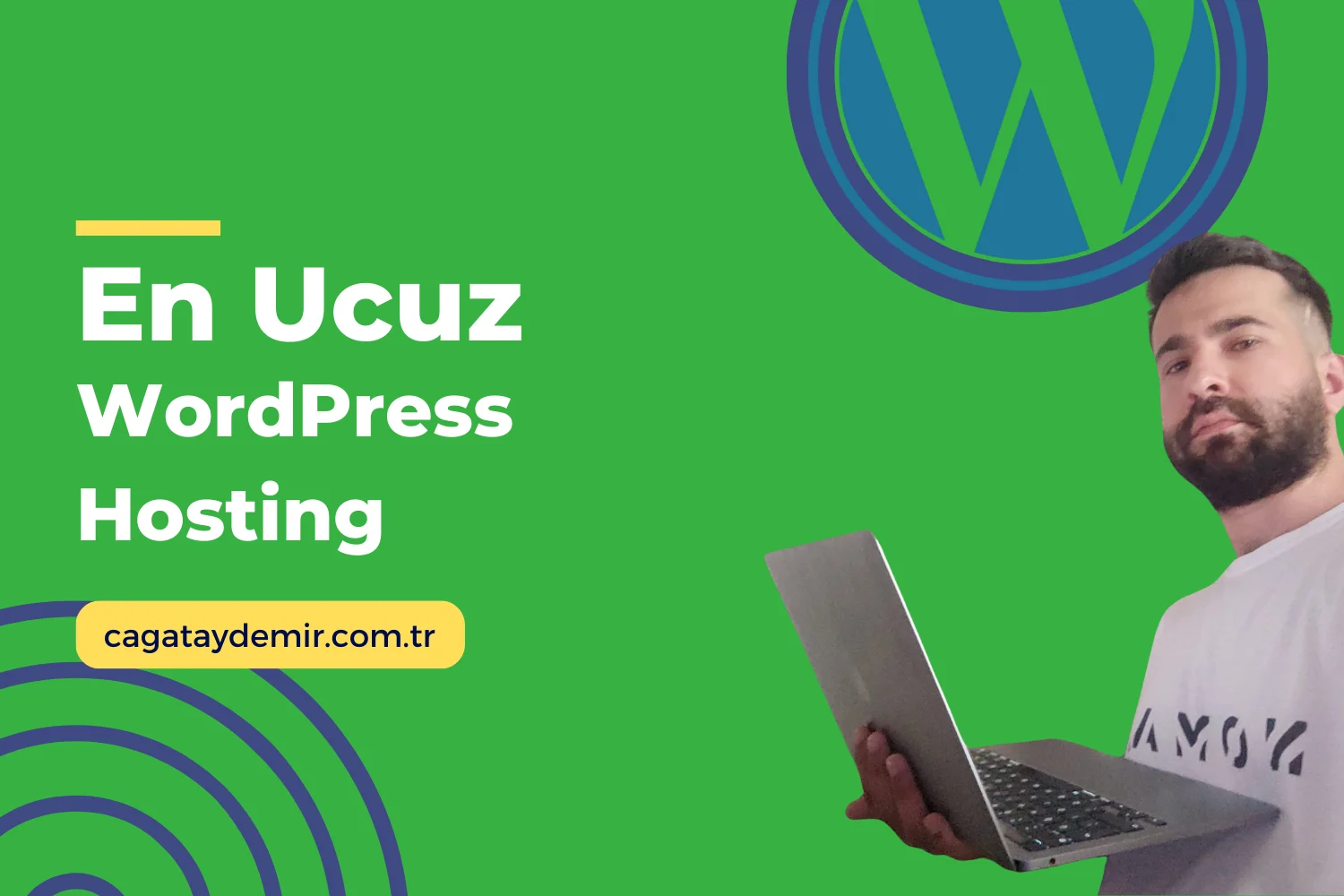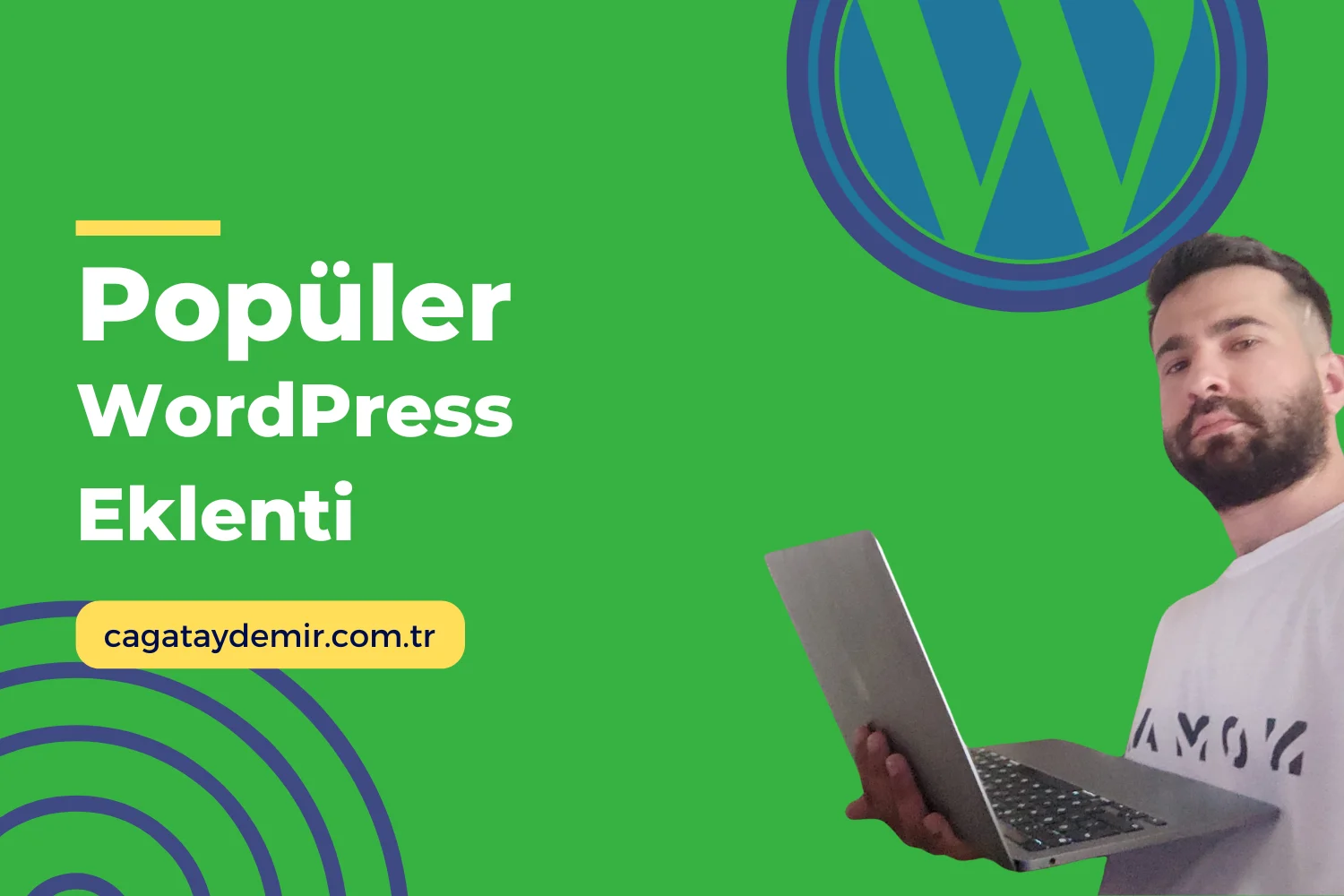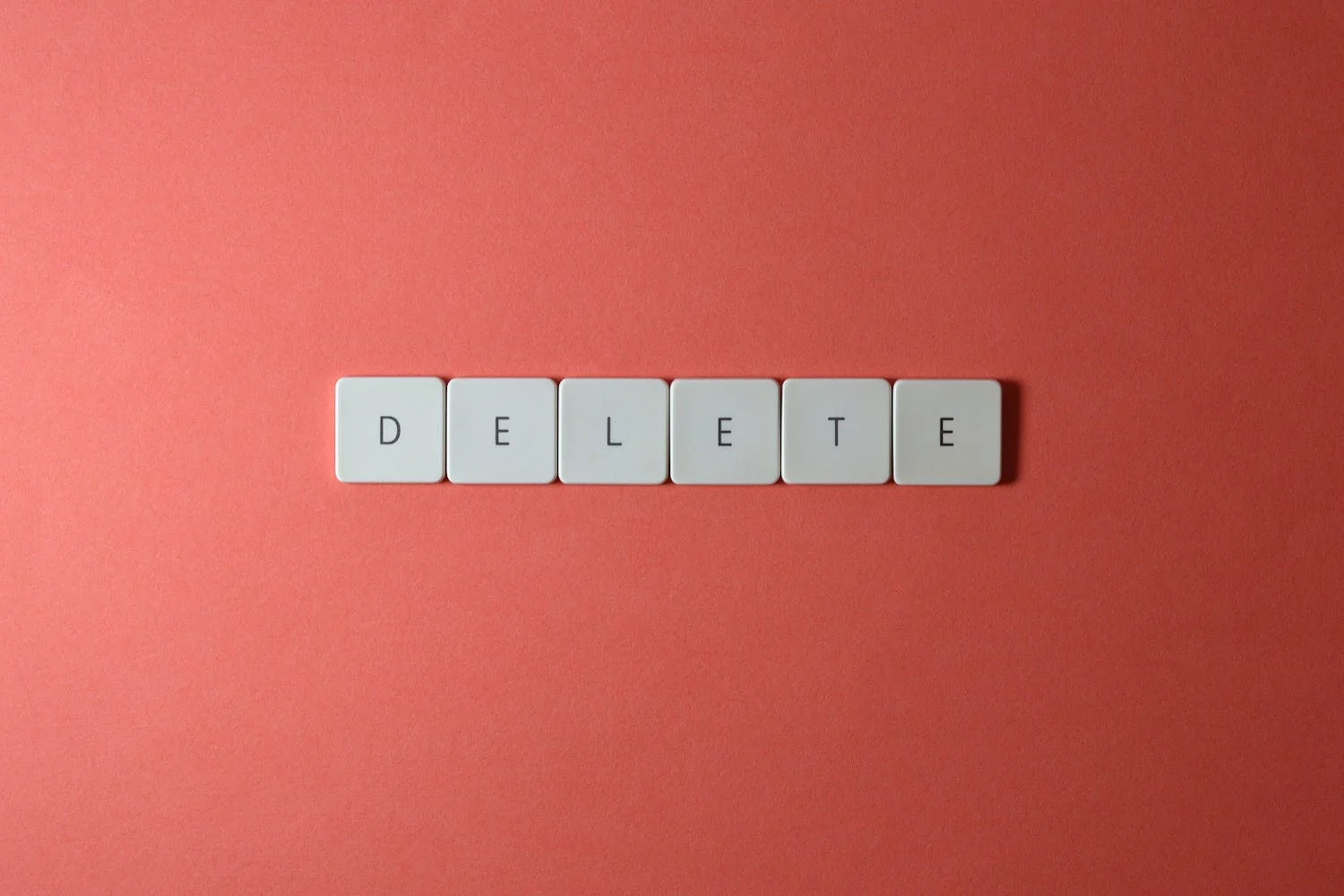WordPress Multisite Kurulumu: Adım Adım Rehber
Merhaba! WordPress Multisite, birden fazla web sitesini tek bir WordPress kurulumundan yönetmenizi sağlayan güçlü bir özelliktir. Özellikle büyük organizasyonlar, okullar veya çoklu proje yöneten ajanslar için idealdir. Bu yazıda, WordPress Multisite kurulumunun nasıl yapılacağını adım adım ele alacağız. İşte “WordPress Multisite Kurulumu” rehberi:
İçindekiler
ToggleWordPress Multisite Nedir ve Neden Kullanmalısınız?
Tanım
WordPress Multisite, tek bir WordPress kurulumu üzerinden birden fazla site oluşturmanıza ve yönetmenize olanak tanır.
- Öneriler:
- Merkezi Yönetim: Tüm sitelerinizi tek bir yerden yönetebilirsiniz.
- Kaynak Paylaşımı: Temalar ve eklentiler arasında kolayca paylaşım yapabilirsiniz.
Neden WordPress Multisite Kullanmalısınız?
Multisite, büyük ve çoklu site yapıları için etkili bir çözüm sunar.
- Öneriler:
- Kolay Yönetim: Birden fazla siteyi tek bir WordPress yönetici panelinden yönetin.
- Özelleştirme: Her siteyi bağımsız olarak özelleştirin ve yönetin.
WordPress Multisite Kurulumu Adımları
Adım 1: WordPress Kurulumu
WordPress Multisite kurulumuna başlamadan önce, standart bir WordPress kurulumuna sahip olmanız gerekmektedir.
- Adımlar:
- WordPress İndirme: WordPress.org adresinden en son WordPress sürümünü indirin.
- Kurulum: Hosting sağlayıcınızın talimatlarını izleyerek WordPress’i kurun.
Adım 2: wp-config.php Dosyasını Düzenleme
Multisite özelliğini etkinleştirmek için wp-config.php dosyanızı düzenlemeniz gerekmektedir.
- Adımlar:
- FTP veya Dosya Yöneticisi: FTP istemcisi veya hosting kontrol panelinizdeki dosya yöneticisini kullanarak WordPress kök dizinine gidin.
- wp-config.php Dosyasını Bulma: wp-config.php dosyasını bulun ve bir metin düzenleyici ile açın.
- Kod Ekleme: Aşağıdaki kodu
/* Hepsi bu, düzenlemeyi bırakın! İyi bloglar. */satırının hemen üstüne ekleyin:define('WP_ALLOW_MULTISITE', true);
- Kaydetme: Dosyayı kaydedin ve kapatın.
Adım 3: Multisite Kurulumunu Etkinleştirme
WordPress yönetici paneline giderek Multisite özelliğini etkinleştirin.
- Adımlar:
- WordPress Yönetici Paneli: WordPress yönetici paneline giriş yapın.
- Araçlar > Ağ Kurulumu: “Araçlar” menüsünden “Ağ Kurulumu” seçeneğine tıklayın.
- Ağ Yapılandırma: Alt alan adı (subdomain) veya alt dizin (subdirectory) seçeneğini belirleyin ve gerekli bilgileri doldurun.
- Kurulum: “Kurulum” butonuna tıklayın ve ekranda verilen kodları wp-config.php ve .htaccess dosyalarınıza ekleyin.
Adım 4: wp-config.php ve .htaccess Dosyalarını Güncelleme
Kurulum sırasında verilen kodları wp-config.php ve .htaccess dosyalarınıza ekleyin.
- Adımlar:
- wp-config.php Düzenleme: Ekranda verilen kodları wp-config.php dosyanıza ekleyin ve kaydedin.
- .htaccess Düzenleme: Ekranda verilen kodları .htaccess dosyanıza ekleyin ve kaydedin.
Adım 5: Ağ Yöneticisi Ayarlarını Yapılandırma
Ağ Yöneticisi paneline erişerek ağ ayarlarını yapılandırın ve yeni siteler ekleyin.
- Adımlar:
- Ağ Yöneticisi: WordPress yönetici panelinde üst menüdeki “My Sites” > “Network Admin” > “Dashboard” seçeneğine tıklayın.
- Yeni Siteler Ekleme: “Sites” menüsünden “Add New” butonuna tıklayarak yeni siteler ekleyin.
- Ağ Ayarları: “Settings” menüsünden ağ ayarlarını yapılandırın.
En İyi Uygulamalar
Düzenli Yedekleme
Multisite ağınızın düzenli olarak yedeğini alın.
- Öneriler:
- Yedekleme Eklentileri: UpdraftPlus veya BackWPup gibi eklentiler kullanarak düzenli yedekleme yapın.
- Manuel Yedekleme: FTP ve veritabanı yedeklerini manuel olarak alın.
Güvenlik Önlemleri
Ağınızı güvenli tutmak için gerekli güvenlik önlemlerini alın.
- Öneriler:
- Güvenlik Eklentileri: Wordfence veya iThemes Security gibi güvenlik eklentileri kullanarak ağınızı koruyun.
- Güçlü Şifreler: Tüm kullanıcı hesapları için güçlü ve karmaşık şifreler kullanın.
Performans Optimizasyonu
Multisite ağınızın performansını optimize edin.
- Öneriler:
- Önbellekleme: WP Rocket veya W3 Total Cache gibi önbellekleme eklentileri kullanın.
- Görsel Optimizasyonu: Görsellerinizi optimize ederek hızlı yüklenmelerini sağlayın.
Sonuç
WordPress Multisite, birden fazla siteyi tek bir yönetim panelinden yönetmenin güçlü bir yoludur. Standart bir WordPress kurulumu yaparak ve wp-config.php ile .htaccess dosyalarını düzenleyerek Multisite özelliğini etkinleştirebilirsiniz. Düzenli yedekleme, güvenlik önlemleri ve performans optimizasyonu gibi en iyi uygulamaları takip ederek ağınızın performansını ve güvenliğini artırabilirsiniz.
WordPress multisite kurulumu konusunda daha fazla bilgi edinmek veya profesyonel destek almak isterseniz, cagataydemir.com.tr adresinden hizmetlerime göz atabilirsiniz. Daha fazla ipucu ve güncel içerikler için LinkedIn profilimi takipte kalın!
Umarım bu rehber, WordPress Multisite kurulumunu yaparken size yardımcı olur ve web sitenizin performansını artırmanıza katkı sağlar. Herhangi bir sorunuz veya yorumunuz varsa, lütfen benimle paylaşın!